win7pe系统怎么进入
- 分类:Win7 教程 回答于: 2022年11月14日 12:15:00
使用u盘重装系统时是需要进入pe系统来进行操作的,那么win7pe系统怎么进入呢?很多朋友都不会操作,下面小编就来与大家分享下win7pe系统进入方法,不会的朋友一起来看看吧。
工具/原料:
系统版本:win7旗舰版
品牌型号:戴尔 灵越15
软件版本:小白一键重装系统v2990
方法/步骤:
使用小白制作u盘进入pe系统安装:
1、首先下载小白系统软件,打开运行,并将u盘插入电脑,选择好u盘后,点击开始制作。

2、选择好要安装的系统,点击开始制作。
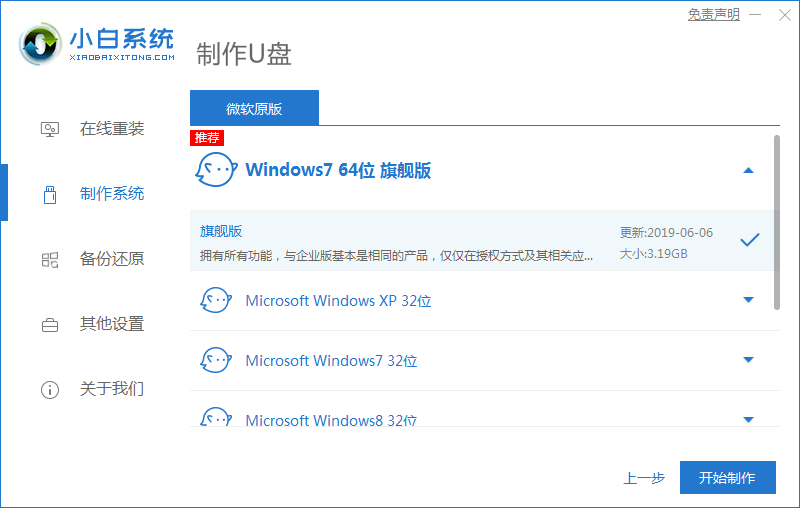
3、提示是否备份好u盘内的有用资料,确认备份好后点击确定。

4、等待下载pe系统等资源。
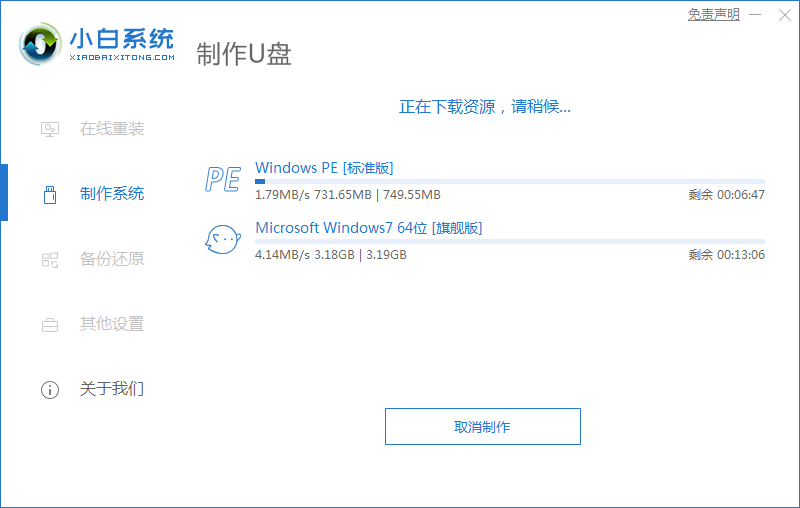
5、提示u盘启动盘制作完成后,点击返回。
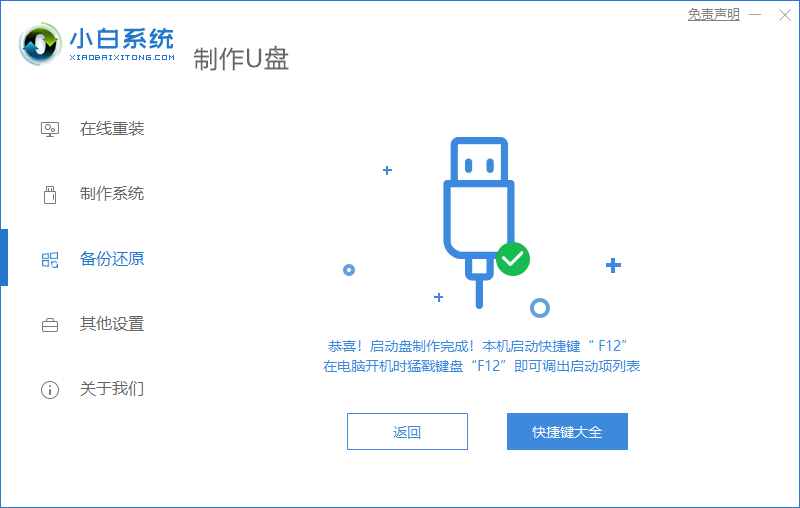
6、开启按快捷键进入PE系统,选择usb项回车。

7、等待系统自动安装。

8、提示安装完成后点击立即重启。

9、重启后进入win7pe系统,选择windows7,回车。

10、进入系统桌面,完成。

总结:
以上就是小编整理分享的win7pe系统进入方法,希望能帮助到大家。
 有用
26
有用
26


 小白系统
小白系统


 1000
1000 1000
1000 1000
1000 1000
1000 1000
1000 1000
1000 1000
1000 1000
1000 1000
1000 1000
1000猜您喜欢
- Win7硬盘分区指南2024/01/03
- windows7系统安装版安装教程图解..2022/08/28
- Win7系统安装指南:简单易懂的步骤帮助..2024/03/09
- 原版win7怎么用u盘重装系统2022/08/12
- Win7快速启动栏:提升工作效率的必备工..2024/01/15
- Win7系统安装教程:轻松学会使用U盘安装..2023/12/09
相关推荐
- win7重装系统所需时间2023/12/12
- 压缩文件密码破解,小编教你压缩文件密..2018/04/09
- 惠普新电脑怎么做win7系统安装..2021/07/02
- 演示电脑一键装机win7系统教程..2022/04/16
- 小编教你电脑怎么打开cmd命令行窗口..2019/04/29
- win7开机黑屏只有一个横杠怎么办..2022/06/02














 关注微信公众号
关注微信公众号



